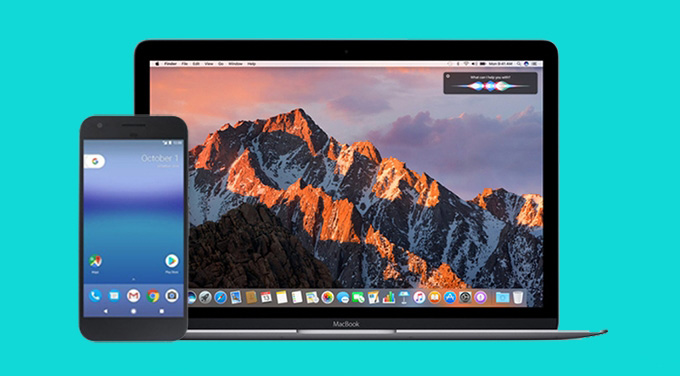
La dernière mouture du système d’exploitation d’Apple, macOS Sierra, a été accueillie avec beaucoup d’enthousiasme par les utilisateurs. Cette popularité est due à ses nouvelles caractéristiques excitantes comme par exemple l’amélioration de Siri, une compatibilité accrue entre les différents appareils iOS, une meilleure gestion du stockage, etc. Néanmoins, s’il est très simple pour les détenteurs d’un iPhone de transférer leurs fichiers entre leur téléphone et leur ordinateur via iTunes et/ou iCloud, ce n’est pas forcément le cas pour les utilisateurs d’un appareil Android. Il existe un outil bien connu pour transférer des fichiers entre Android et Mac OS Sierra, à savoir Android File Transfer. Cependant, son utilisation peut être problématique pour certaines personnes, c’est pourquoi des alternatives à Android File Transfer sont disponibles. En voici deux à découvrir.
Outils de Transfert de Fichiers entre Android et macOS Sierra
Outils de Transfert de Fichier En Ligne
AirMore est un outil pratique et facile d’emploi qui vous permet de transférer les données entre votre ordinateur et votre appareil portable (il est compatible à la fois avec iOS et Android). Comme cette application fonctionne en ligne, il ne vous est pas nécessaire d’installer de logiciels supplémentaires sur votre mobile et/ou votre ordinateur. Il vous suffit juste d’utiliser Chrome, Safari, Firefox, IE ou Microsoft Edge comme navigateur internet pour pouvoir vous en servir. Commencez par vérifier que votre appareil portable et votre ordinateur sont sur le même réseau Wi-Fi, puis suivez les instructions ci-dessous pour transférer des fichiers entre Android et Mac OS Sierra.
- Rendez-vous sur Google Play pour télécharger l’appli, et installez-la sur votre Android. Vous pouvez également vous servir du bouton ci-dessous.
- Utilisez votre navigateur pour ouvrir la page internet « web.airmore.com ». Vous y verrez un code QR.
- Démarrez AirMore sur votre appareil mobile, appuyez sur « Scanner pour Connecter » et scannez ce code QR pour connecter le téléphone à l’ordinateur. L’interface du programme vous proposera divers onglets (Documents, Musique, Images, Vidéos, Messages, Contacts, etc.).
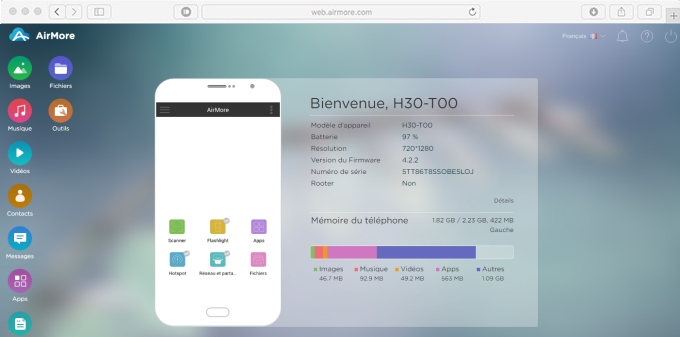
- Sélectionnez l’onglet qui vous intéresse et cliquez sur « Uploader » pour transférer les fichiers de Mac vers Android ou sur « Télécharger » pour transférer les fichiers depuis Android vers Mac. Il est également possible d’utiliser la fonction de glisser-déposer.
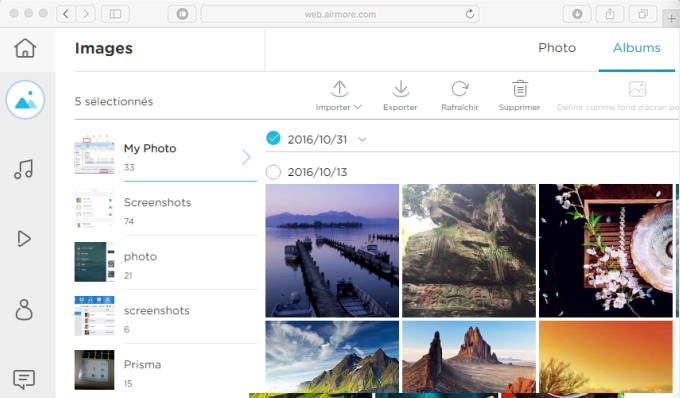
Le processus est simple et ne devrait pas prendre trop de temps car si vous transférez plus de 3 fichiers ils seront automatiquement compressés et inclus dans une archive pour accélérer le processus (pensez à installer un programme de décompression au cas où vous n’en ayez pas encore). Parmi ses autres options, ce logiciel est aussi capable de gérer les contacts, d’envoyer des SMS via internet et de projeter l’écran de votre téléphone sur le Mac (disponible à partir d’Android 5.0).
Service du Cloud
La multiplication de services de stockage de fichiers volumineux dans le Cloud, permettant ainsi de les partager et de les transférer aisément entre divers appareils, a été une révolution dans la vie numérique des utilisateurs. Concurrent d’iCloud, l’outil Dropbox est compatible avec les appareils iOS et Android. Il suffit de créer un compte (très facile si vous avez déjà un compte Google) pour vous servir du service.
Sur votre ordinateur vous avez le choix entre utiliser Dropbox depuis sa page internet ou le télécharger sur votre Mac (il doit toutefois être obligatoirement installé sur votre téléphone).
Pour transférer les fichiers de Mac vers Android :
- Depuis votre Mac, allez sur la page web du programme (ou démarrez-le si vous l’avez installé sur votre ordinateur). Accédez à votre compte et glissez-déposez les fichiers à transférer dans le navigateur ou dans le dossier « Dropbox » de votre Mac.
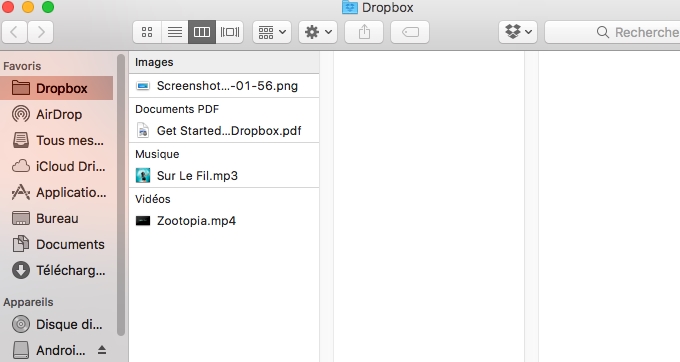
- Connectez-vous à nouveau au même compte, mais cette fois depuis votre appareil Android. Vous aurez accès à tous les fichiers précédemment transférés. Appuyez sur le bouton en forme de coche et sélectionnez les fichiers à télécharger sur le téléphone, puis appuyez sur le bouton avec trois points et choisissez « Enregistrer sur l’Appareil » dans la liste des options.
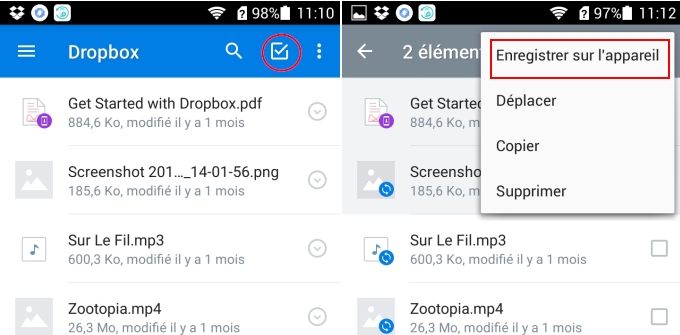
Pour transférer les fichiers d’Android vers Mac :
- Depuis votre appareil Android, démarrez l’application Dropbox et accédez à votre compte. Appuyez sur le bouton « + » en bas et sélectionnez « Transférer des photos ou vidéos » dans les options du menu. Choisissez les fichiers désirés sur votre téléphone et transférez-les.
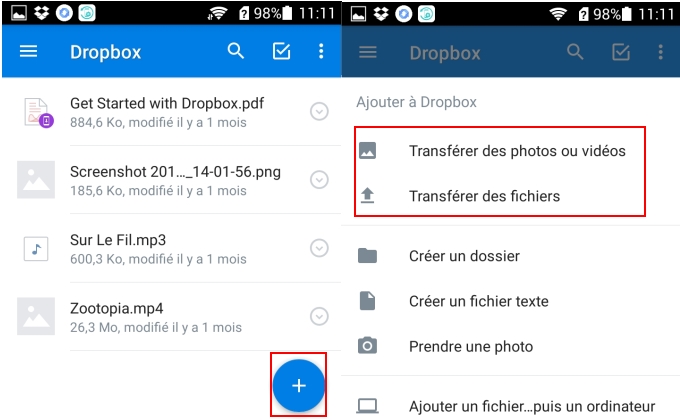
- Depuis votre ordinateur, démarrez l’application (ou rendez-vous sa page internet) et accédez au même compte. Glissez-déposez les fichiers depuis Dropbox vers l’emplacement souhaité sur votre Mac.
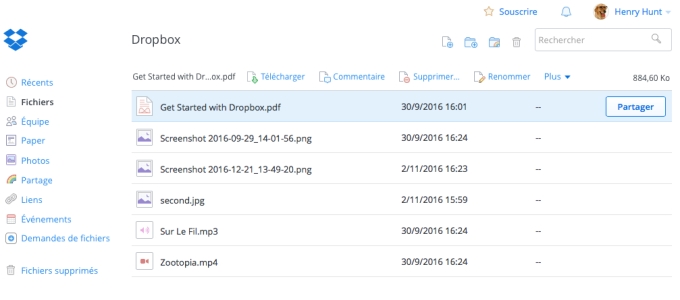
Conclusion
Ces deux programmes pour transférer des fichiers entre Android et Mac OS Sierra sont tout aussi efficaces l’un que l’autre, cependant leurs modes de fonctionnement ne sont pas les mêmes ce qui fait qu’ils pourront répondre à des besoins différents chez les utilisateurs. Parmi ces différences, il y a le fait qu’AirMore transfère les données directement entre le téléphone et l’ordinateur, alors que Dropbox nécessite une étape intermédiaire. Ou aussi qu’à l’inverse de Dropbox, AirMore fonctionne uniquement si l’appareil Android et le Mac sont connectés au même réseau. C’est à vous de jouer maintenant, sélectionnez l’outil qui vous convient le mieux.

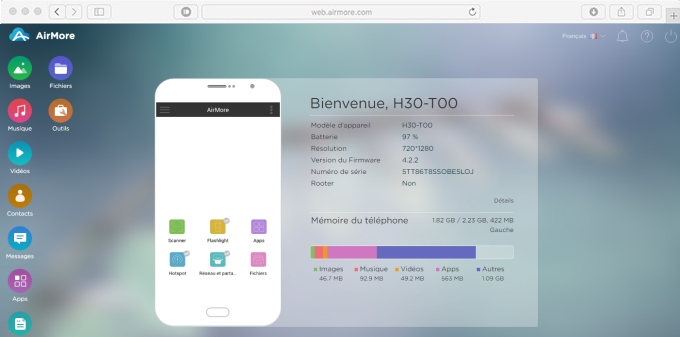
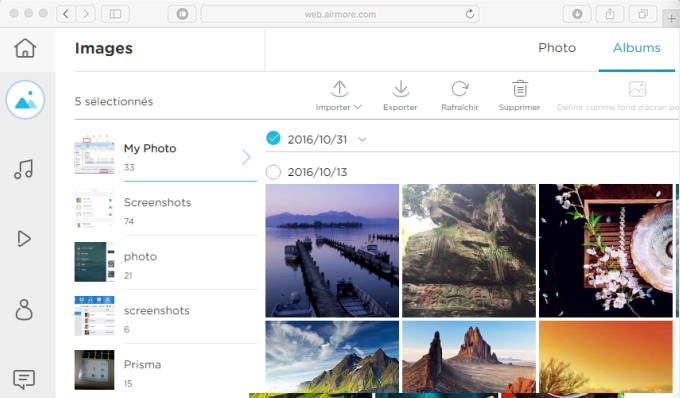
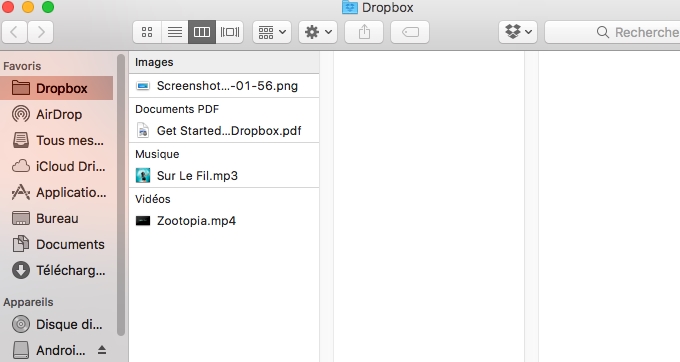
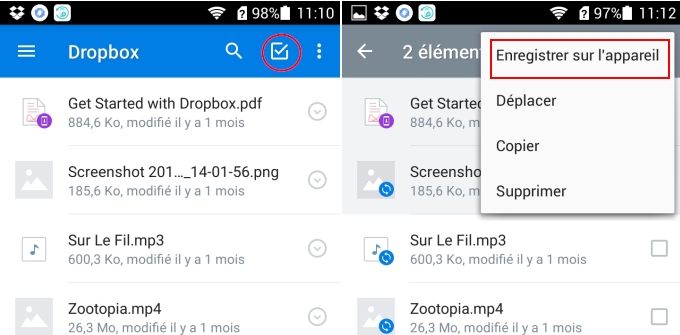
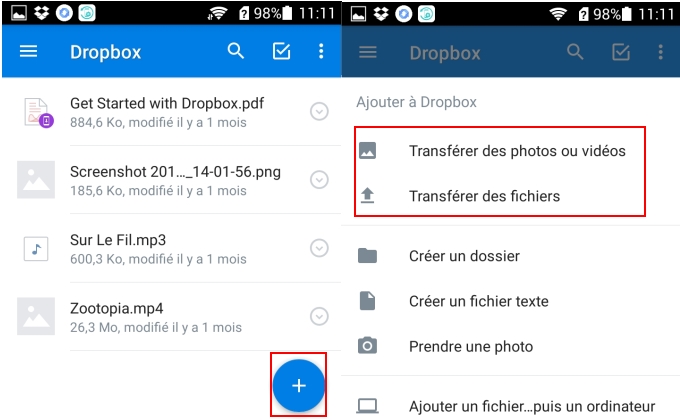
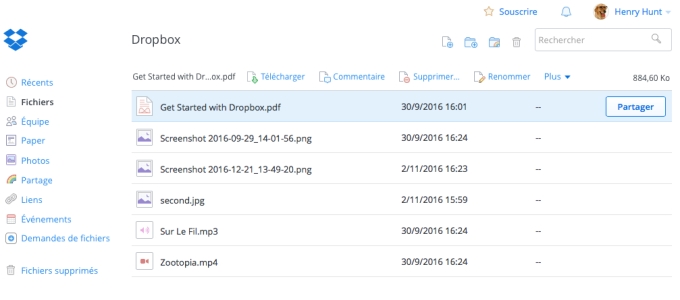
Laissez un commentaire